Slik fjerner du den grå hjemmelinjen nederst på en iPhone
Hva du bør vite
- Gå til Innstillinger > tilgjengelighet > Guidet tilgang og slå på Guidet tilgang.
- Åpne en app og trippelklikk på strømknappen for å gå inn i guidet tilgang.
- Det er ingen annen måte å bli kvitt Home Bar.
Det er ingen bryter for å slå av den grå hjemmelinjen nederst på en iPhone. Denne artikkelen viser deg hvordan du slår den av med en løsning du kan bruke i stedet.
Hvorfor er det en bar nederst på iPhonen min?
Hjem-knappen var en kjent funksjon på tidligere iPhones. iPhone X ga mer skjermgods ved å bytte ut den ikoniske Hjem-knappen for en gråaktig linje nederst på skjermen. Skjermen viser deg nå mer informasjon, og nye bevegelser har gjort håndteringen av iPhone raskere.
Når du sveiper fra en skjerm til den neste, vil du knapt legge merke til den grå hjemmelinjen. Du trenger ikke engang å velge den eller trykke på den for å bla gjennom telefonen. Den permanente tynne linjen er bare en påminnelse om å sveipe opp fra den nederste kanten av skjermen. Legg merke til a Sveip opp for å låse opp meldingen vises over linjen når du venter et øyeblikk.
Det er et visuelt hjelpemiddel på skjermen til hver app du åpner både i portrett- og landskapsmodus. Men det kan være litt påtrengende på enkelte apper (som spill og mediespillere) og i mørk modus.

Kan du bli kvitt bunnlinjen på en iPhone?
iPhone har ikke en innstilling du kan aktivere eller deaktivere for å kontrollere visningen av den nederste linjen. Utviklere kan skrive kode som automatisk skjuler linjen på enkelte apper. Men iOS har det siste ordet.
Inntil Apple introduserer denne innstillingen i en fremtidig oppdatering, bruk Guidet tilgang i Tilgjengelighetsinnstillinger som et raskt hack for å fjerne den grå hjemmelinjen.
Den har én begrensning: Veiledet tilgang fungerer bare i én app om gangen. Du må utløse guidet tilgang for hver app du åpner.
Hvordan blir jeg kvitt baren nederst på skjermen?
Guided Access låser telefonen til en enkelt app og lar deg kontrollere skjermelementene som vises. Det er en viktig barnesikker funksjon for å begrense hva barn kan se og bruke på skjermen. Guided Access fungerer også som en midlertidig løsning for linjen nederst på skjermen.
-
Åpen Innstillinger > tilgjengelighet > Guidet tilgang.

På Guidet tilgang skjerm, bytter du bryteren til På. Velg alternativene som vises når guidet tilgang er aktivert.
Trykk på Innstillinger for passord. Plukke ut Angi passord for veiledet tilgang som iPhone vil kreve for å avslutte en økt med guidet tilgang. Du kan også valgfritt aktivere Face ID for å avslutte en guidet tilgang med et dobbeltklikk på sideknappen.
-
Vri bryteren for å aktivere Tilgjengelighetssnarvei, som senere viser en liten pop-up med tilgjengelighetsalternativer ved trippelklikk på sideknappen.
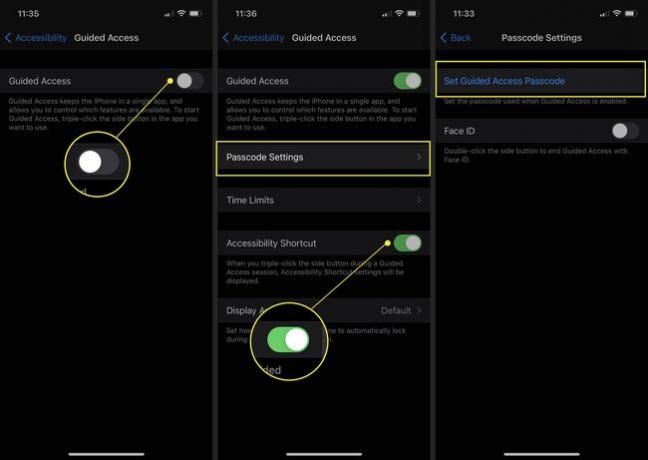
Merk:
Tilgjengelighetssnarveiene bruker trippelklikket på strømknappen for å få rask tilgang til ofte brukte tilgjengelighetsfunksjoner. Velg snarveiene fra Innstillinger > tilgjengelighet > Tilgjengelighetssnarveier.
Hvordan bruke guidet tilgang til å fjerne hjemmelinjen?
Siden guidet tilgang forhindrer appbytting, velg en app du vil bruke over lengre tid. Du kan heller ikke ta skjermbilder eller gå tilbake til startskjermen uten å gå ut av guidet tilgangsmodus.
Åpne appen du vil bruke uten Home Bar.
Klikk på Makt knappen på høyre side av telefonen tre ganger for å aktivere guidet tilgang. På iPhone 8 eller eldre telefoner, trippelklikker du på Hjem-knappen.
iPhone går inn i guidet tilgangsmodus. Trykk på Guidet tilgang og trykk deretter på igjen Start.
For å gå ut av skjermbildet for veiledet tilgang, trippelklikk på strømknappen. Skriv inn passordet for guidet tilgang, og trykk deretter på Slutt. For å bruke Face ID for å avslutte guidet tilgang, dobbeltklikk på sideknappen. På iPhone 8 og tidligere må du dobbeltklikke på hjemknappen eller bruke Touch ID for å avslutte.
Tips:
Siri er en raskere rute for å åpne en økt med guidet tilgang. Åpne appen du vil ha, og be Siri om å «Slå på guidet tilgang» eller «Start guidet tilgang».
FAQ
-
Hvordan blir jeg kvitt den grå linjen på iPhone-tekstmeldingene mine?
Først, last ned og installer alle tilgjengelige iOS-oppdateringer. Hvis linjen fortsatt skjuler tekstinntastingsfeltet, gå til Innstillinger > Meldinger > slå på Vis emnefelt veksle. Trykk deretter på Innstillinger igjen > Meldinger > slå av Vis emnefelt veksle.
-
Hvorfor er Clear History nedtonet i Safari på iPhone?
Slett historikk er nedtonet når restriksjoner er på. For å slå av restriksjoner, gå til Innstillinger > trykk Skjermtid og aktiver Skjermtid hvis det ikke allerede er aktivert. Velg deretter i delen Skjermtid Innhold og personvernbegrensninger > slå av Innhold og personvernbegrensninger veksle.
